1、如图所示,我们打开PS软件,之后我们新建一个PS空白文档,之后我们新建一个空白图层,并且在这个图层上绘制一个红色的圈圈。

2、2.如图所示,我们点击箭头所指的地方,就会弹出图层样式对话框。

3、3.如图所示,我们勾选“渐变叠加”左边的方框,我们看到现在填充的渐变色为黑白渐变色。

4、4.如图所示,我们点击箭头所指的黑色三角,在弹出的渐变色选项菜单中,我们点击箭头所指的七彩色这个色框。
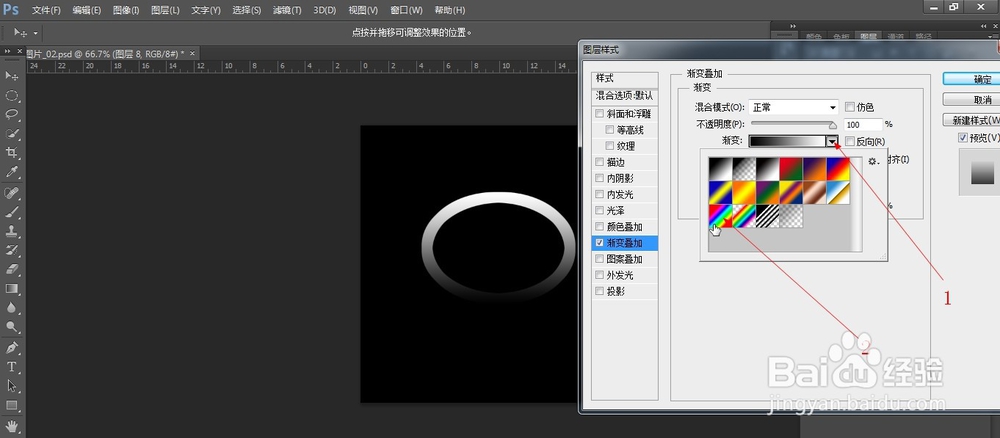
5、5.如图所示,我们看到这个圈圈已经变为了七彩色圈圈了,之后我们勾选“外发光”左边的方框,为这个七彩色圈添加发光效果。

6、6.如图所示,我们点击箭头所指的淡黄色方框,之后就会弹出一个拾色器对话框。

7、7.如图所示,我们选择一个箭头所指的白色,之后我们选择“确定”按钮就可以了。
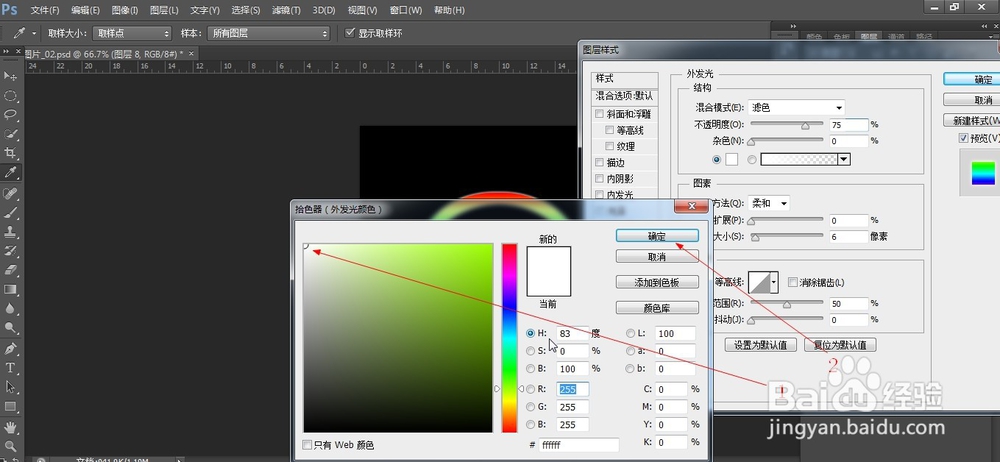
8、8.如图所示,我们将箭头所指的“大小”上面的滑块,滑动到29像素的位置,之后我们看到这个七彩光圈发着美丽的白光,非常得好看。

9、9.如图所示,我们看到这个七彩光圈的效果不错的话,我尺攵跋赈们就可以点击箭头所指的“确定”按钮,将这个调节的效果应用到这个图像中了。我们就可以得到这样一个漂亮的七彩光圈了。


